Google Chrome telah berevolusi untuk menawarkan pengalaman penjelajahan minimalis, namun beberapa pengguna lebih memilih bilah menu klasik untuk akses cepat ke opsi seperti File, Edit, dan Riwayat. Kabar baiknya adalah Anda dapat mengembalikan bilah menu di Chrome. Baik Anda ingin menggunakan pintasan keyboard, mengubah pengaturan, atau memasang ekstensi, panduan ini akan menunjukkan cara mendapatkan bilah menu di Chrome untuk navigasi yang mudah.
Bilah menu di Google Chrome biasanya terletak di bagian atas jendela, menawarkan akses cepat ke perintah penting seperti File, Edit, Lihat, dan Bookmark. Dalam beberapa tahun terakhir, desain Chrome yang ramping menghapus menu ini, mengandalkan menu tiga titik di sudut kanan atas untuk sebagian besar opsi. Namun, banyak pengguna masih lebih memilih bilah menu jadul karena kenyamanan dan keakraban. Meskipun Chrome tidak memiliki bilah menu klasik secara default, ada beberapa cara untuk mendapatkannya kembali.
Salah satu cara termudah untuk memulihkan bilah menu di Chrome adalah dengan mengaktifkan bilah bookmark. Meskipun ini tidak sepenuhnya mereplikasi menu lama, ini memberikan akses ke item yang sering digunakan dan meningkatkan navigasi browser.
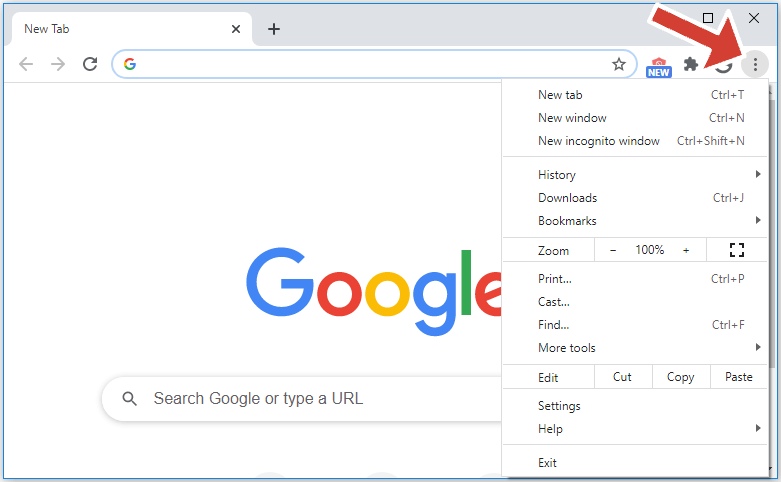 Klik ikon menu tiga titik di sudut kanan atas Chrome.
Klik ikon menu tiga titik di sudut kanan atas Chrome. 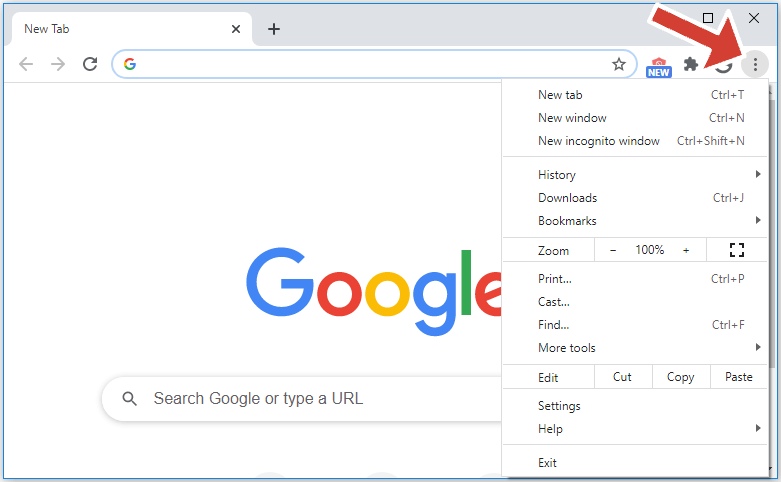 Pilih Setelan dari menu tarik-turun.
Pilih Setelan dari menu tarik-turun. 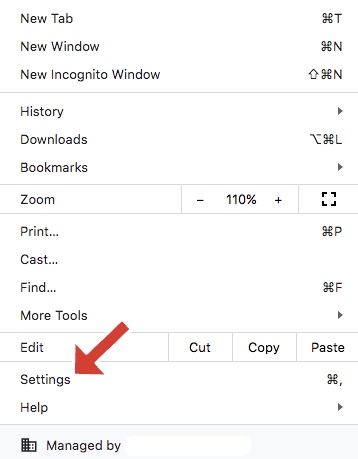
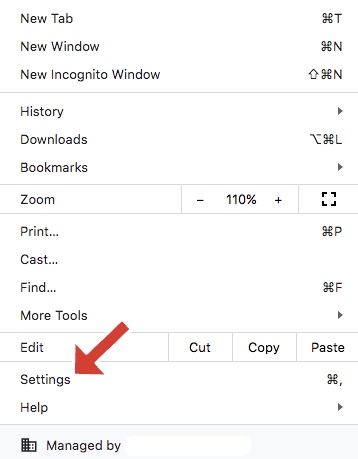 Gulir ke bawah dan temukan Penampilan bagian. Aktifkan tombol Tampilkan bilah bookmark. Bilah bookmark akan muncul, menawarkan akses cepat ke situs favorit Anda.
Gulir ke bawah dan temukan Penampilan bagian. Aktifkan tombol Tampilkan bilah bookmark. Bilah bookmark akan muncul, menawarkan akses cepat ke situs favorit Anda.
Meskipun metode ini tidak memulihkan bilah menu secara penuh, metode ini mengembalikan bilah bookmark untuk memudahkan akses ke situs web yang paling sering Anda kunjungi dan merupakan langkah awal yang baik untuk meningkatkan kegunaan Chrome.
Jika Anda tidak dapat menggunakan opsi File atau Edit, Chrome masih mendukung pintasan keyboard untuk akses menu cepat. Pintasan ini memungkinkan Anda mengakses fungsi-fungsi penting tanpa memerlukan bilah menu yang terlihat.
Windows/Linux: Tekan Alt + E untuk menu Edit atau Alt + F untuk menu File. Mac: Gunakan Command + Shift + M untuk membuka menu. 

Pintasan ini menyediakan cara cepat dan mudah untuk mengakses fitur menu inti tanpa mengacaukan antarmuka browser Anda.
Jika Anda mencari solusi yang lebih dapat disesuaikan, Anda dapat memasang ekstensi Chrome yang dirancang untuk mengembalikan bilah menu. Salah satu ekstensi yang populer adalah”Bilah Menu yang Tepat”, yang mengembalikan menu klasik dengan opsi seperti File, Edit, Tampilan, dan Riwayat.
Kunjungi Toko Web Chrome dan telusuri Bilah Menu yang Sesuai. Klik Tambahkan ke Chrome untuk memasang ekstensi. Setelah dipasang, bilah menu akan muncul, sama seperti di Chrome versi lama.
Menggunakan ekstensi memungkinkan pengalaman penjelajahan yang lebih fleksibel dan dipersonalisasi, terutama bagi pengguna yang lebih memilih bilah menu lengkap di bagian atas jendela Chrome.
METODE 4: RESET PENGATURAN CHROME KE DEFAULT
Jika Anda mengalami masalah dengan bilah menu yang tidak muncul atau jika setelan Chrome telah diubah, menyetel ulang Chrome ke setelan defaultnya mungkin membantu memulihkan tata letak tradisional. Langkah ini akan mengembalikan penyesuaian apa pun, jadi gunakan ini sebagai upaya terakhir.
Buka Chrome dan buka Setelan. Gulir ke bawah dan klik Lanjutan. Di bawah Setel ulang dan bersihkan, klik Kembalikan setelan ke default aslinya. Konfirmasikan dengan mengeklik Setel ulang setelan.
Setelah mengatur ulang, periksa apakah bilah menu muncul. Jika tidak, pertimbangkan untuk menggunakan salah satu metode yang disebutkan sebelumnya.
PERBAIKAN DAN TIPS ALTERNATIF
Tekan F11 untuk keluar dari mode layar penuh jika bilah menu disembunyikan. Gunakan pintasan Ctrl + Shift + B untuk mengaktifkan bilah bookmark di Chrome. Jika Anda memerlukan lebih banyak alat di menu, Anda dapat menggunakan ekstensi untuk menambahkan fungsionalitas.
KESIMPULAN
Meskipun Chrome tidak lagi menyertakan bilah menu permanen secara default, ada beberapa cara untuk memulihkan atau meniru fungsinya. Dengan mengaktifkan bilah bookmark, menggunakan pintasan keyboard, atau memasang ekstensi bilah menu, Anda bisa mendapatkan kembali akses cepat ke fitur utama Chrome. Baik Anda menginginkan antarmuka browser klasik atau pengalaman yang disesuaikan, metode ini akan membantu Anda menavigasi Chrome dengan mudah.


